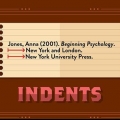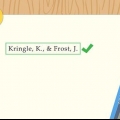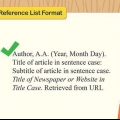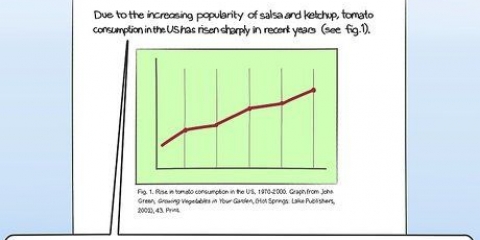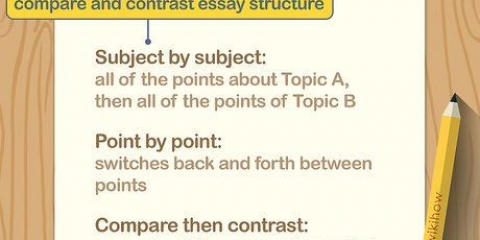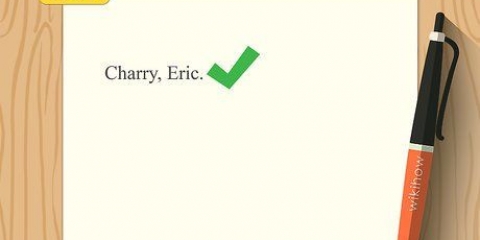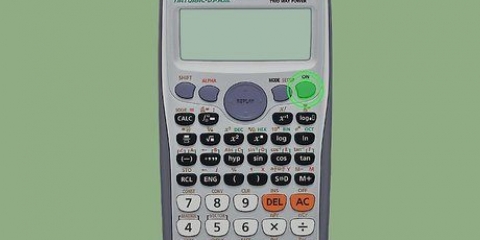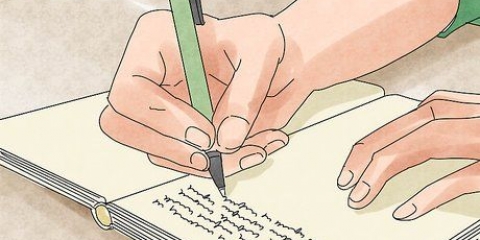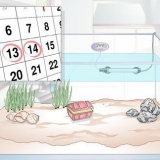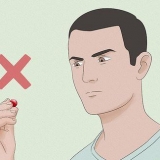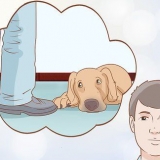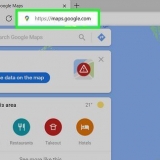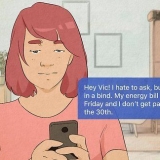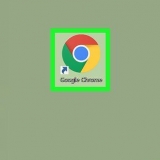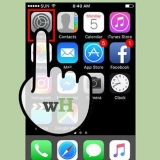Wenn Sie eine Präsentation mit PowerPoint vorbereiten, sollten Sie eine Referenz für alle verwendeten Bilder angeben, die Sie nicht selbst erstellt haben. Dies gilt auch für Diagramme oder Tabellen, die Sie aus einem Buch, einer Website oder einer anderen Quelle kopiert haben. Im Gegensatz zu einem Textzitat enthält eine Bildunterschrift in einer Diashow auch einen Urheberrechts- oder Lizenzhinweis. Das klingt zwar kompliziert, ist aber normalerweise ziemlich einfach, wenn Sie wissen, wo Sie suchen müssen. Außerdem variiert das Format für Ihre Beschriftung, je nachdem, ob Sie den Zitierstil der Modern Language Association (MLA), der American Psychological Association (APA) oder des Chicago-Zitierstils verwenden.
Schritte
Methode 1 von 3: MLA
1.
Geben Sie eine Figurennummer für das Bild ein. Abbildungen sind mit der Abkürzung `Fig . gekennzeichnet.` gefolgt von einer Seriennummer. Wenn es das erste Bild in Ihrer Präsentation ist, würde es "Fig" sagen. 1.` sind. Geben Sie sowohl die Abkürzung als auch die Zahl in Fettdruck ein. Setzen Sie einen Punkt nach der Zahl.
2. Fügen Sie einen Titel oder eine Beschreibung des Bildes hinzu. Wenn das Bild einen Titel hat, geben Sie diesen Titel in Anführungszeichen ein. Wenn das Bild keinen Titel hat, geben Sie bitte eine kurze Beschreibung des Bildes an. Geben Sie dann das Wort `von` gefolgt von einem Doppelpunkt ein.
Beispiel: Feige. 1. Fußgänger gehen an Graffiti des Wortes `Love` vorbei von:3. Bitte geben Sie mit vollständiger Referenz an, woher Sie das Bild haben. Bitte fügen Sie ein vollständiges Zitat des Bildes in die Bildunterschrift ein. MLA erfordert keinen zusätzlichen Eintrag im Quellenverzeichnis für Ihre Präsentation.
Beispiel: Feige. 1. Fußgänger gehen an Graffiti des Wortes "Love" vorbei aus: "Pedestrian Street Art Protest", 26. Dezember. 2016, pxhere.com/nl/photo/10722. Zugriff am 29. Oktober. 2018.Wenn das Bild online verfügbar ist, geben Sie anstelle einer Seitennummer eine direkte URL zu der Webseite an, auf der sich das Bild befindet.4. Mit Copyright- oder Creative Commons-Lizenzstatus beenden. Wenn Sie das Bild in Ihren Präsentationsfolien reproduziert haben, sind Copyright- oder Lizenzinformationen in der Bildunterschrift erforderlich. Normalerweise befinden sich diese Informationen direkt unter dem Bild. Wenn Sie keine Copyright- oder Lizenzinformationen für das Bild finden, reproduzieren Sie das Bild bitte nicht in Ihrer Präsentation. Setzen Sie einen Punkt am Ende der Copyright- oder Lizenzinformationen.
Beispiel: Feige. 1. Fußgänger gehen an Graffiti des Wortes "Love" vorbei aus: "Pedestrian Street Art Protest", 26. Dezember. 2016, pxhere.com/nl/photo/10722. Zugriff am 29. Oktober. 2018. Creative Commons CC0.MLA-Untertitelformat
Feige. x. Bildbeschreibung von: Nachname, Vorname. `Titel des Originalbildes.` Veröffentlichung, Tag Monat Jahr, p. x. Urheberrecht oder CC-Lizenz.
Methode 2 von 3: APA
1.
Beschriften Sie das Bild mit einer Figurennummer. Geben Sie direkt unter dem Bild das Wort „Figur“ in Kursivschrift ein, gefolgt von einer Zahl für das Bild. Ihre Nummerierung muss in Ihrer Präsentation fortlaufend sein. Geben Sie das Wort und die Zahl in Kursivschrift ein. Setzen Sie einen Punkt nach der Zahl.
2. Beschreibe das Bild in deiner Bildunterschrift. Das Bild in Ihrer Präsentation ist eine Reproduktion des Originals. Da der Titel nur für das Original gilt, erfordert der APA-Stil eine Beschreibung. Schreiben Sie Ihre Beschreibung in Großbuchstaben, verwenden Sie nur das erste Wort und Eigennamen in Großbuchstaben. Setzen Sie einen Punkt am Ende Ihrer Beschreibung.
Beispiel: Abbildung 1. Kat schaut sich World of Warcraft auf einem Laptop an.3. Bitte geben Sie Informationen zur Quelle des Bildes an. Geben Sie die Wörter "Empfangen von" ein und geben Sie dann den Titel des Bildes, den Ersteller des Bildes und den Speicherort des Bildes an. Da Sie normalerweise ein Bild aus dem Internet beziehen, müssen Sie eine URL für das Bild hinzufügen.
Beispiel: Abbildung 1. Kat schaut sich World of Warcraft auf einem Laptop an. Nachdruck aus `World of Warcraft Obsession`, von Stacina, 2004, Zugriff über https://www.flickr.com/photos/staci/14430768.4. Mit Copyright- oder Creative Commons-Lizenzinformationen beenden. Copyright- oder Lizenzinformationen weisen darauf hin, dass Sie berechtigt sind, das Bild zu kopieren und in Ihrer Präsentation zu verwenden. Wenn das Bild eine Creative Commons-Lizenz hat, verwenden Sie bitte die aufgeführten Abkürzungen. Setzen Sie einen Punkt am Ende der Copyright- oder Lizenzinformationen.
Beispiel: Abbildung 1. Kat schaut sich World of Warcraft auf einem Laptop an. Nachdruck aus `World of Warcraft Obsession`, von Stacina, 2004, abgerufen von https://www.flickr.com/photos/staci/14430768. CC BY-NC-SA 2.0.APA-Untertitelformat
Abbildung 1. Beschreibung des Bildes als Satz in Großbuchstaben. Angepasst von `Titel des Originalbilds`, nach Künstler, Jahr, abgerufen von URL.
5. Fügen Sie neben der Bildunterschrift eine Liste mit Quellen hinzu. APA-Stil erfordert kein vollständiges Zitat in der Bildunterschrift. Stattdessen wird das vollständige Zitat in Ihre Quellenliste aufgenommen. Befolgen Sie das grundlegende APA-Format für das Zitieren eines Bildes.
Beispiel: Stacina. (2004). World of Warcraft-Besessenheit [Foto]. Abgerufen von https://www.flickr.com/photos/staci/14430768.Zitierformat der APA-Referenzliste
Nachname des Künstlers, Anfangsinitiale. zweite Initiale. (Jahr). Bildtitel als großgeschriebener Satz [Formatbeschreibung]. Zugriff über URL.
Methode 3 von 3: Chicago
1.
Gib dem Bild eine Figurennummer. Beginnen Sie Ihre Bildunterschrift direkt unter dem Bild. Beginnen Sie die Bildunterschrift mit dem Wort "Figur" gefolgt von einer fortlaufenden Nummer. Setzen Sie einen Punkt nach der Zahl.
2. Fügen Sie dem Bild eine Bildunterschrift hinzu. Fügen Sie den Titel und den Namen des Künstlers in Ihre Bildunterschrift ein und schreiben Sie einen kurzen Satz, der das Bild in den Rest Ihrer Präsentation integriert. Je nach Bild kann die Bildunterschrift auch beschreiben, was auf dem Bild abgebildet ist oder wie es sich auf Ihre Präsentation bezieht.
Beispiel: Abbildung 1. Kleopatras Bankett von Giambattista Tiepolo zeigt ein Match zwischen Cleopatra und Marcus Antonius.3. Fügen Sie ein vollständiges Zitat des Bildes in eine Fußnote ein. Die hochgestellte Nummer Ihrer Fußnote kann im Text Ihrer Präsentation oder am Ende der Bildunterschrift stehen. Geben Sie in der Fußnote den Namen des Künstlers, den Titel des Werkes, das Erstellungsdatum und den Fundort des Bildes an. Sie können auch die Maße der Originalvorlage und ggf. die verwendeten Materialien angeben.
Beispiel: Giambattista Tiepolo, Kleopatras Bankett, 1743-44, Öl auf Leinwand, 250,3 x 357,0 cm, abgerufen am 24. Mai 2018, http://www.ngv.Vic.regieren.au/col/work/4409.Für Diashows können Sie Endnoten anstelle von Fußnoten verwenden, um Ihre Folien ordentlich zu halten. Das Format bleibt gleich.Chicago-Fußnotenformat
Künstler Vorname, Nachname, Bildtitel, Jahr, verwendete Materialien, Abmessungen, Abfragetag, Monat, Jahr, URL.
Tipps
- Alle visuellen Elemente in Ihrer Präsentation, die keine Tabelle oder Partitur sind, sind mit `Fig . gekennzeichnet.` oder `Figur` und eine Zahl.
"Zitieren sie die quelle eines bildes in powerpoint"